Como funcionam as Aplicações Lógicas do Azure
Agora que sabemos o básico dos Aplicativos Lógicos do Azure, vamos ver como ele funciona nos bastidores. Essas informações devem ajudá-lo a decidir se os Aplicativos Lógicos do Azure podem funcionar para você sem qualquer personalização. Assim, nos casos em que você precisa criar componentes personalizados, você é capaz de determinar o quão difícil pode ser.
O que é um conector?
Um conector é um componente que fornece uma interface para um serviço externo. Por exemplo, o conector do Twitter permite-lhe enviar e receber tweets e o conector do Office 365 Outlook permite-lhe gerir o seu e-mail, calendário e contactos. Os Aplicativos Lógicos do Azure fornecem centenas de conectores pré-criados que você pode usar para criar seus aplicativos.
Os conectores utilizam a API REST ou SOAP do serviço externo para fazerem o que lhes compete. Quando você usa um conector no fluxo de trabalho do aplicativo lógico, o conector chama a API subjacente do serviço para você. A seguinte ilustração mostra o conector do Twitter e o uso que este faz da API REST do Twitter.
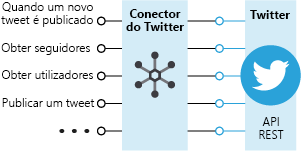
Conectores personalizados
Você pode escrever conectores personalizados para acessar serviços que não tenham conectores pré-construídos. Os serviços têm de ter uma API REST ou SOAP. O requisito relacionado com o facto de os serviços terem de fornecem uma API não deve constituir uma surpresa muito grande, porque os conectores são basicamente wrappers em redor dessa API subjacente.
Para criar um conector personalizado, primeiro tem de gerar uma descrição de OpenAPI ou do Postman da API. Em seguida, tem de utilizar essa descrição da API para criar um recurso de conector personalizado no portal do Azure. Pode atribuir um nome, um ícone e uma descrição ao seu conector para cada operação. A seguinte ilustração mostra um exemplo do processo. Repare que não é necessário escrever código.

Pode utilizar o seu novo conector nas suas próprias aplicações e partilhá-lo com outras pessoas da sua organização. Também pode submeter o seu conector à Microsoft para certificação. Depois que o conector for certificado, ele será incluído no conjunto de conectores disponíveis para todos os usuários.
O que são acionadores e ações?
Os fluxos de trabalho são criados a partir de diferentes tipos de tarefas. Por exemplo, em nosso cenário de monitoramento de mídia social, o fluxo de trabalho começa quando um novo tweet é publicado. Em seguida, o fluxo de trabalho analisa o sentimento e toma uma decisão, com base na pontuação de sentimento. Os Aplicativos Lógicos do Azure usam os termos acionamento, ação e ação de controle para esses conceitos. Essas operações são os blocos de construção dos Aplicativos Lógicos do Azure. O diagrama a seguir mostra como usar cada tipo de etapa no aplicativo de monitoramento de mídia social.

Vamos então especificar as definições de acionador e ação:
Os acionadores são eventos que ocorrem quando um conjunto específico de condições for satisfeito. Os acionadores ativam-se automaticamente quando as condições estão reunidas. Por exemplo, quando um temporizador expira ou quando os dados ficam disponíveis.
As ações são operações que executam uma tarefa no processo de negócio. As ações são executadas quando um acionador fica ativo ou quando outra ação é concluída.
Os conectores são contentores de acionadores e ações relacionados. Vejamos alguns exemplos.
O conector do Twitter permite que o fluxo de trabalho do aplicativo lógico interaja com o Twitter. O aplicativo de monitoramento de mídia social pode usar um gatilho do conector do Twitter para determinar quando novos tweets relevantes estão disponíveis. O diagrama a seguir mostra o conector do Twitter com seu gatilho e ações:

Em seguida, temos o conector do Dropbox. Suponha que você esteja trabalhando com uma pequena equipe em um projeto que armazenou dados compartilhados no Dropbox. Você pode criar um fluxo de trabalho que deteta quando alguém altera qualquer arquivo e envia uma notificação para os outros membros da equipe. O diagrama a seguir mostra o conector do Dropbox com seus gatilhos e ações:
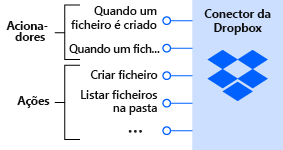
Por último, vejamos o conector do Twilio. A maioria dos conectores oferece gatilhos e ações, mas esse conector só tem ações. O conector Twilio é útil quando você deseja enviar mensagens de texto para notificações. Por exemplo, você pode usar o conector Twiliio no cenário do Dropbox para enviar mensagens aos membros da equipe quando um arquivo compartilhado for alterado. O diagrama a seguir mostra o conector Twilio e suas ações:
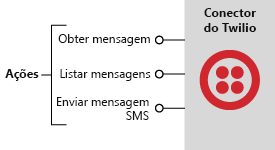
Como criar fluxos de trabalho a partir de gatilhos e ações
Você cria um fluxo de trabalho escolhendo operações, especificamente, um gatilho e ações. Um fluxo de trabalho deve começar com um gatilho. Em seguida, você pode seguir o gatilho com quantas ações forem necessárias para implementar seu fluxo de trabalho. O diagrama a seguir mostra o gatilho e as ações usadas no aplicativo de monitoramento de mídia social:

O diagrama mostra o gatilho e as ações no aplicativo lógico de monitoramento de mídia social. O diagrama mostra o gatilho do Twitter chamado "Quando um novo tweet é publicado", que inicia o fluxo de trabalho do aplicativo lógico. O gatilho é seguido por três ações: "Detetar sentimento" do serviço de Análise de Texto, "Inserir linha" do SQL Server e "Enviar email" do Outlook.com.
Como é que os acionadores e as ações funcionam em conjunto?
Os acionadores e as ações são, essencialmente, chamadas de função para uma operação de API subjacente. Cada operação tem entradas e saídas. Por exemplo, o gatilho do Twitter chamado Quando um novo tweet é publicado usa uma cadeia de caracteres de pesquisa e retorna os tweets que contêm essa cadeia de caracteres. A ação da Análise de Texto chamada Detetar ação de sentimento usa uma cadeia de caracteres como entrada e retorna a pontuação de sentimento como um número de vírgula flutuante. O diagrama a seguir mostra essas duas operações:

Os Aplicativos Lógicos do Azure disponibilizam automaticamente os valores de retorno no restante das operações. Esta funcionalidade permite-lhe transmitir os resultados de uma operação como entrada para a operação seguinte. O diagrama a seguir mostra o fluxo de dados para as duas primeiras operações no aplicativo de monitoramento de mídia social.
Os resultados ou saídas de uma operação estão disponíveis para todas as etapas subsequentes:

O que são ações de controlo?
A maioria dos fluxos de trabalho precisa executar ações diferentes, com base nos dados processados. Por exemplo, um fluxo de trabalho pode rotear um relatório de despesas para um gerente diferente, com base no valor da despesa. No aplicativo de monitoramento de mídia social, o fluxo de trabalho precisa ser ramificado, com base na pontuação de sentimento de um tweet. O diagrama a seguir mostra o fluxograma para o aplicativo de monitoramento de mídia social e destaca a lógica de controle:
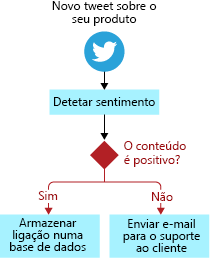
As ações de controlo são ações especiais incorporadas nas Aplicações Lógicas do Azure que fornecem estas construções de controlo:
- Instruções Condition controladas por uma Expressão booleana.
- Instruções Switch.
- Ciclos For each e until.
- Instruções branch incondicional.
O diagrama a seguir mostra o uso da declaração de condição no aplicativo de monitoramento de mídia social:

O que é o designer de fluxo de trabalho?
O designer de fluxo de trabalho é uma ferramenta gráfica para criar seus fluxos de trabalho. O designer fornece uma superfície de tela onde você adiciona um gatilho e ações ao seu fluxo de trabalho. Por exemplo, o aplicativo de monitoramento de mídia social usa o gatilho chamado Quando um novo tweet é publicado, uma ação de controle conhecida como condição e ações chamadas Detetar sentimento, Inserir linha e Enviar um e-mail. A captura de tela a seguir mostra o fluxo de trabalho de monitoramento de mídia social no designer:
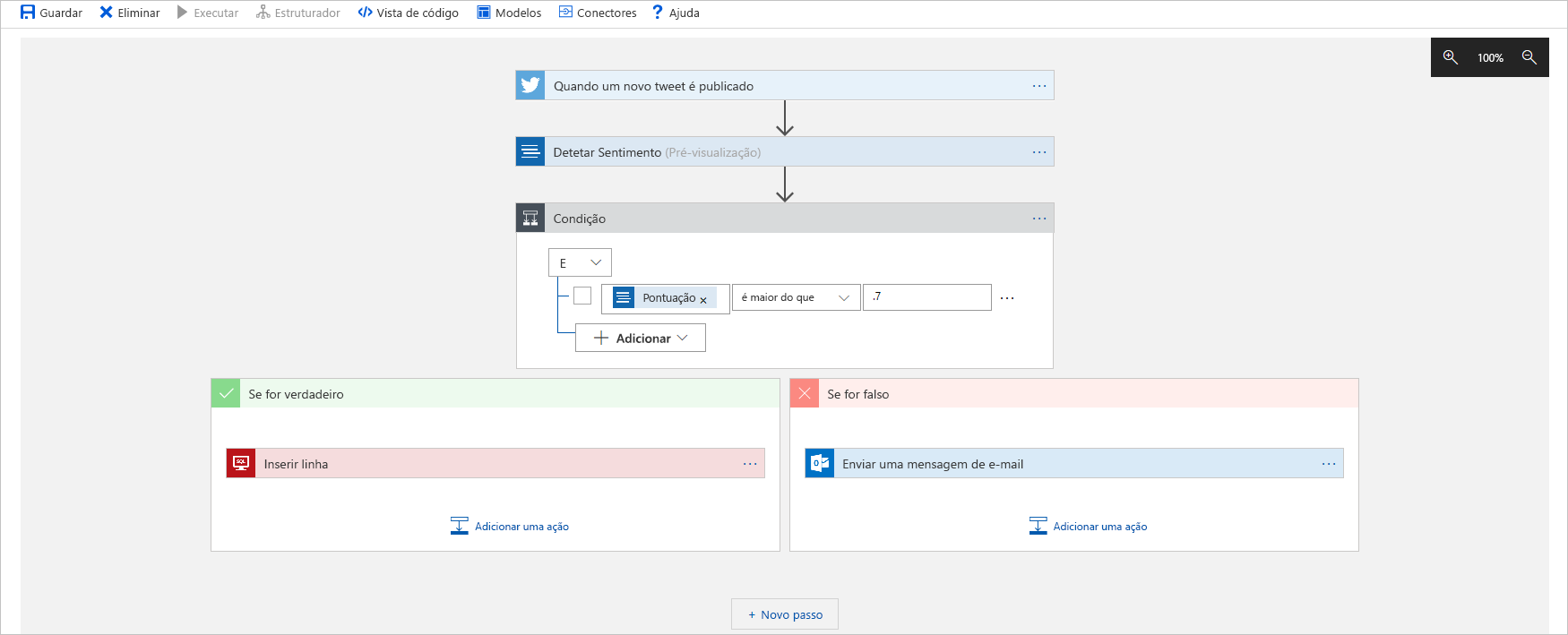
A captura de tela mostra um exemplo de fluxo de trabalho no designer. Cada passo é representado como uma forma retangular para o gatilho inicial e cada ação. As setas que ligam os retângulos mostram o fluxo de execução ao longo da aplicação.